Fixa iOS-nätverksinställningar för att förhindra privata nedladdningar av innehåll
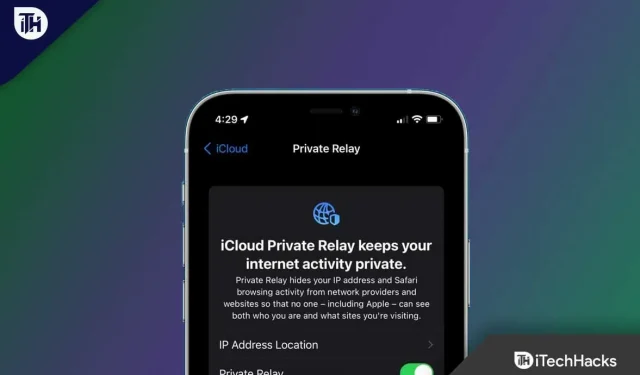
Om du befinner dig i Apples ekosystem är chansen stor att du använder Apple Mail-appen för att skicka och ta emot e-post. Nästan alla Apple-användare som använder iPhone och Mac använder Apple Mail-appen. Många användare har rapporterat att de stöter på meddelandet ”Dina nätverksinställningar tillåter inte nedladdning av innehåll privat” när de försöker ladda upp innehåll till sin e-post. Mac-användare har rapporterat det här problemet efter att ha uppdaterat till Monterey-uppdateringen, men det finns en chans att användare som använder andra versioner av macOS eller iPhone också kan uppleva det här problemet.
Om du läser den här artikeln kanske du letar efter en lösning på det här problemet. Om du har landat på den här artikeln och letar efter ett sätt att lösa detta problem, är du på rätt plats.
Innehåll:
Dina nätverksinställningar tillåter inte att du laddar ner innehåll privat
Den här artikeln kommer att leda dig genom felsökningsmetoderna för att fixa ”Dina nätverksinställningar hindrar dig från att ladda ner innehåll privat.”
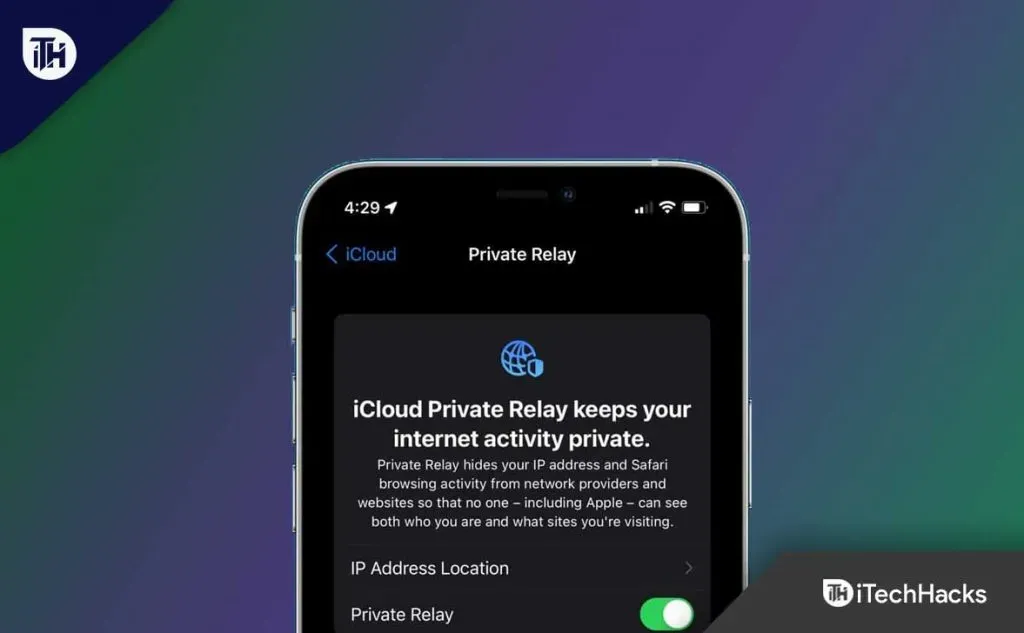
Kontrollera iCloud-status
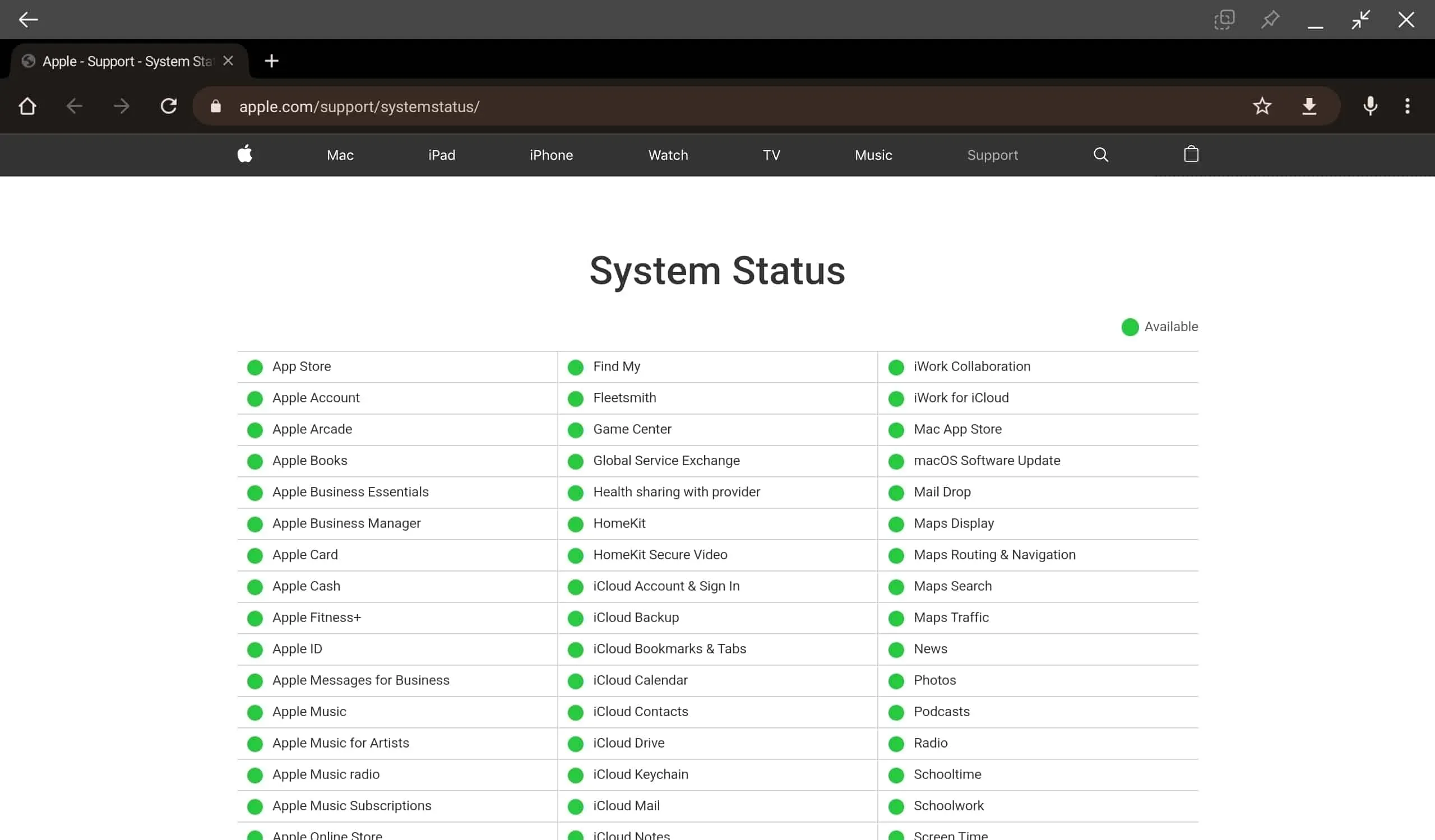
Du kommer sannolikt att möta detta problem när iCloud är nere. Du kan uppleva det här problemet när iCloud genomgår underhåll eller om deras server påverkas på grund av tekniska fel. Se till att iCloud-servern är ok. Du kan kontrollera statusen för iCloud-servern på Apples servicesida .
Om det är något fel på iCloud-servern eller om den inte fungerar av någon anledning måste du vänta tills den fungerar igen. Serverproblem kan inte åtgärdas av användaren, så du måste vänta på att Apple fixar servern.
Stäng av VPN
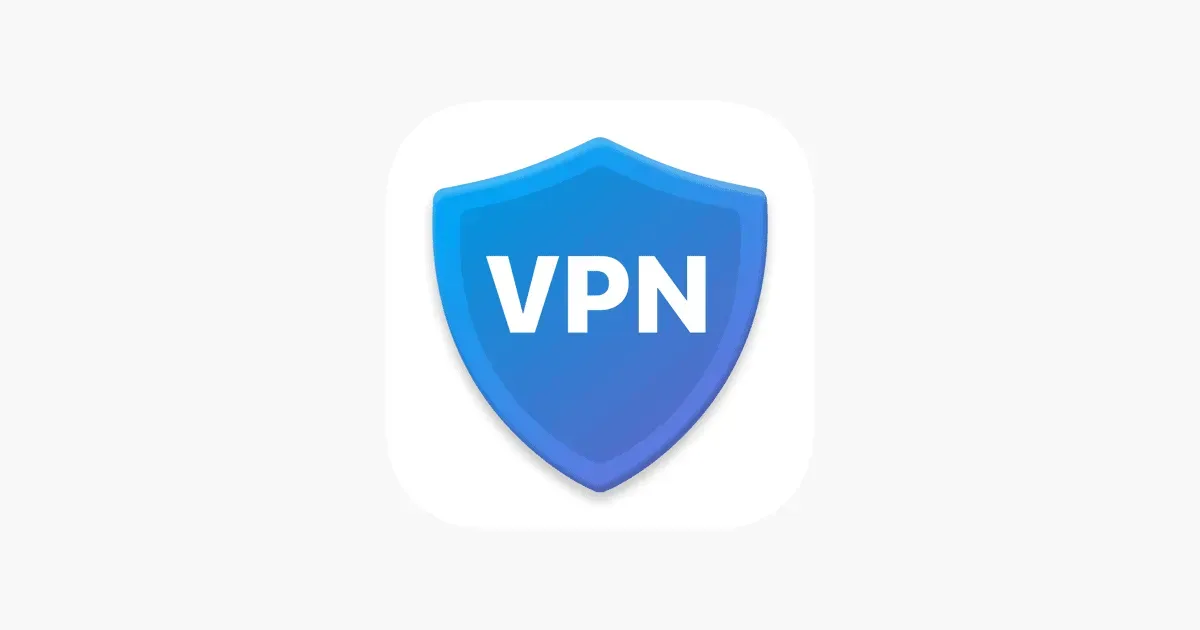
Du kan också stöta på det här felet när du använder ett VPN när du använder Apple Mail-appen. Så hur kontrollerar jag om detta problem orsakas av VPN? Om du inte har upplevt det här problemet tidigare, men upplever det efter att ha anslutit till ett VPN, är VPN troligen boven.
Koppla från VPN och se om du står inför felmeddelandet ”Dina nätverksinställningar tillåter inte att innehåll laddas ner privat” eller inte. Om meddelandet inte längre visas orsakades problemet av VPN. Men om du fortfarande har det här problemet bör du gå vidare till nästa felsökningssteg i den här artikeln.
Inaktivera brandväggen
Om du använder en brandväggsapp från tredje part på din enhet kan detta också orsaka problemet. Om så är fallet kan du testa att vitlista Apple Mail-appen, vilket borde lösa problemet. Du kan tillfälligt inaktivera brandväggen medan du inte använder Apple Mail-appen.
Inaktivera e-postskydd
Ett annat felsökningssteg är att inaktivera alternativet Skydda e-postaktivitet i Apple Mail. För att göra detta, följ stegen nedan:
- Öppna först Apple Mail-appen på din Mac.
- Klicka nu på E-post i toppmenyn och sedan på Inställningar.
- Klicka här på fliken Sekretess .
- Avmarkera nu Dölj IP-adress och skydda e-postaktivitet.
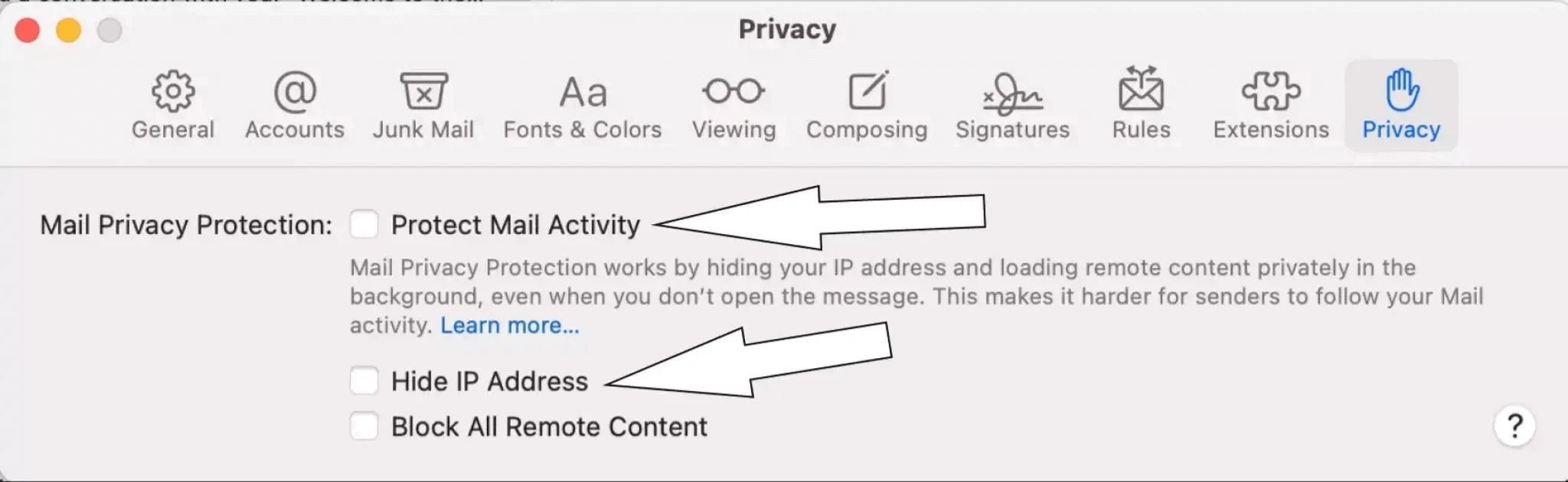
- Starta nu om Apple Mail-appen och kontrollera om du kan ladda upp bilden eller inte.
Aktivera privat relä
Om du upplever problemet ”Dina nätverksinställningar tillåter inte att du laddar ner innehåll privat” kan du prova att aktivera privat relä. För att göra detta, följ stegen nedan:
- Öppna appen Inställningar på din iPhone.
- Klicka här på alternativet Data eller Wi-Fi .
- Klicka nu på i- symbolen .
- Härifrån slår du på reglaget för Privat relä.
- Stäng nu Mail-appen och starta om den, vilket borde lösa problemet.
Stäng av antivirus
Om du använder ett antivirus från tredje part i ditt antivirusprogram kan detta också orsaka detta problem. Du bör försöka inaktivera antivirus från tredje part på din Mac för att åtgärda det här problemet. Om det inte hjälpte dig att inaktivera antivirusprogrammet, försök sedan avinstallera det. Följ dessa steg för att ta bort antivirusprogrammet på din Mac:
- Klicka på dockan för att öppna Launchpad.
- Här hittar du antivirusprogrammet du använder på din Mac.
- Håll nu antivirusikonen eller tryck och håll ned alternativtangenten .
- Klicka på X som visas för att ta bort appen.
Kontrollera nu om du står inför problemet ”Dina nätverksinställningar tillåter inte nedladdning av innehåll privat” eller inte.
Slutsats
Om du inte kan ladda upp innehåll till Mail-appen och du fortsätter att få felmeddelandet ”Dina nätverksinställningar tillåter inte att du laddar upp innehåll privat”. Den här artikeln listar möjliga korrigeringar för att lösa problemet. Genom att följa metoderna som nämns i den här artikeln bör du kunna lösa problemet du upplever med Mail-appen.
FAQ
Varför säger min iPhone att dina nätverksinställningar inte tillåter privata nedladdningar?
Det här problemet uppstår vanligtvis när du använder ett VPN eller e-postskydd när du använder Apple Mail-tjänsten.
Hur fixar man nätverksinställningar så att innehåll inte laddas ner privat på Mac?
Om du stöter på meddelandet ”Dina nätverksinställningar tillåter inte att du laddar ner innehåll privat”, kan du följa stegen i den här artikeln för att lösa problemet.



Lämna ett svar